如何在 Excel 中創建「是」或「否」的複選框?
在收集反饋、回應,或在 Excel 中創建調查和表單時,通常希望用戶針對一組項目選擇「是」或「否」,並且每組只能選擇一個選項。實現這種功能有助於確保數據的完整性,並使結果統計變得更加容易。這對於表單、出勤列表、滿意度調查或任何需要用戶在每個項目中選擇兩個互斥選項之一的場景特別有用。
以下方法介紹了在 Excel 中實現「是/否」樣式選項的實用方法,包括:
- 通過分組單選按鈕創建「是/否」複選框
- 使用 Kutools for Excel 快速插入複選框
- Excel 公式 - 使用與複選框或選項按鈕單元格引用相關的公式
- 其他內置 Excel 方法 - 使用帶下拉列表的數據驗證
- VBA 代碼 - 使用 VBA 直接創建「是/否」複選框
通過分組單選按鈕創建「是/否」複選框
按照以下步驟使用分組框和選項按鈕(單選按鈕)表單控件在 Excel 中創建一組互斥的「是/否」複選框。此方法確保每組中只允許選擇一個選項(「是」或「否」),非常適合希望避免在同一項目中出現衝突或多個響應的情況。
1. 轉到開發工具選項卡,然後點擊 插入 > 分組框(表單控件)。(如果看不到開發工具選項卡,則需要在 Excel 選項中啟用它。)
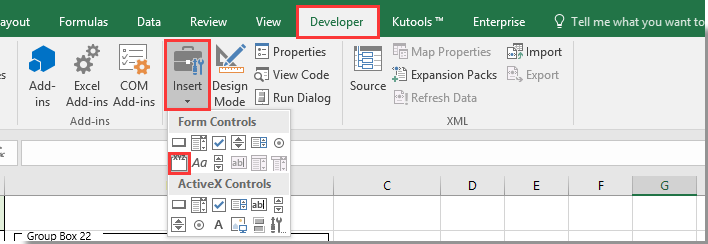
注意:顯示開發工具選項卡可讓您訪問此操作所需的高級表單控件。
2. 在工作表中的所需位置插入一個分組框。
3. 根據需要重複步驟2以創建多個分組框。每個分組框將包含列表中某個項目的單獨「是/否」選擇。例如,如果您想要五行列出「是/否」選擇,則插入五個分組框。這種分離確保了一組中的選擇不會影響其他組。
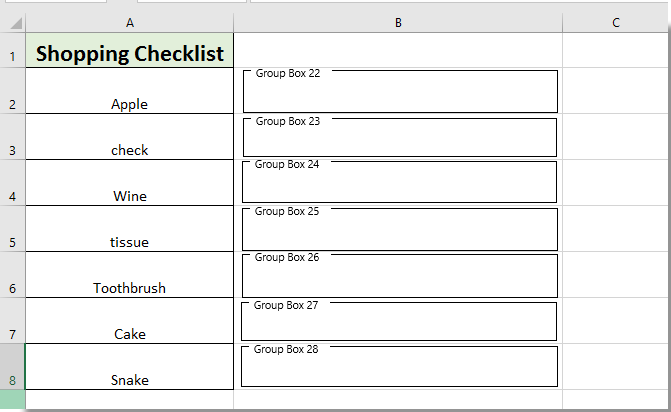
4. 選中分組框後,返回開發工具選項卡,點擊 插入,然後選擇 選項按鈕(表單控件)。 點擊分組框內部以放置第一個選項按鈕。
5. 將第二個選項按鈕插入到同一分組框中。對每個分組框重複此過程,這樣每個分組框都有兩個選項按鈕。
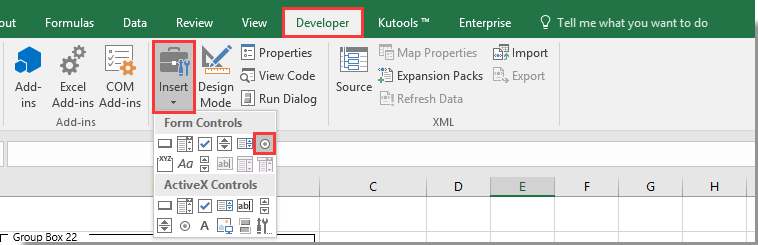
6. 繼續插入選項按鈕,直到所有分組框都設置好其「是/否」選項。您可以通過右鍵單擊並編輯文本來手動調整選項按鈕上的標籤,使其顯示為「是」和「否」。
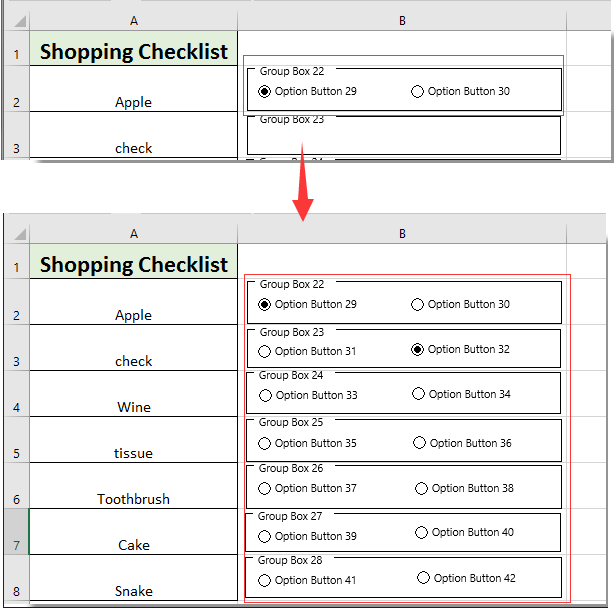
7. 如果您希望界面更簡潔,可以使用簡單的 VBA 腳本隱藏所有分組框的邊框。按下 Alt + F11 打開 Microsoft Visual Basic for Applications 窗口。點擊 插入 > 模塊,然後將下面的 VBA 代碼複製並粘貼到模塊窗口中:
VBA 代碼:隱藏分組框邊框
Sub ToggleVisible()
Dim myGB As GroupBox
For Each myGB In ActiveSheet.GroupBoxes
myGB.Visible = False
Next myGB
End Sub8. 按下 F5 鍵運行 VBA 中的代碼。所有分組框的邊框將立即隱藏,從而使表單外觀更加整潔。記住根據需要重新標記每個選項按鈕為「是」或「否」。最終佈局將允許終端用戶每道題只能選擇一個答案(「是」或「否」)。
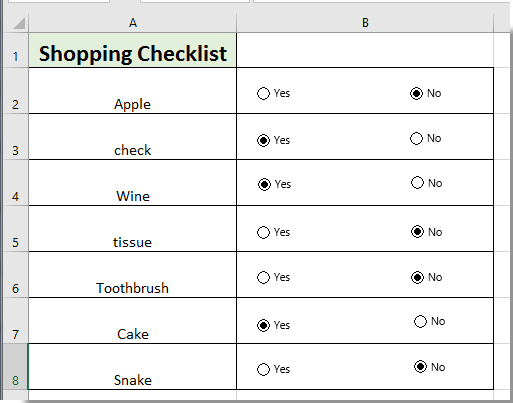
適用場景:此方法適用於需要明確、互斥答案的情況,例如調查表、時間表或審批檢查表。單選按鈕的視覺清晰度和原生感覺使響應易於解讀。
提示與注意事項:分組單選按鈕後,請小心保持選項按鈕在其適當的分組框內,以確保互斥性。如果計劃打印工作表,請使用打印預覽進行可見性調試,因為根據打印機設置,某些邊框可能仍然略微可見。記住在添加表單控件後保存工作簿,尤其是使用 VBA 時。
使用 Kutools for Excel 快速插入複選框
如果您使用「Kutools for Excel」,「批量插入智能複選框」功能提供了一種更快捷、更簡單的方法,可以一次插入多個單元格中的複選框 —— 並提供了用於鏈接和自動標籤處理的高級選項。
Kutools for Excel - 包含超過 300 種 Excel 必備工具。永久免費享受 AI 功能!立即下載!
安裝 Kutools for Excel 後,按照以下步驟一次性插入多個單元格中的複選框。
- 選擇您想要複選框的區域。
- 轉到「Kutools」 > 「插入」 > 「批量插入智能複選框」。
- 在對話框中:
- 選擇是要僅插入複選框還是將複選框鏈接到其自己的單元格。
- (可選)勾選「使用單元格內容作為複選框標籤」以進行自動標籤,或在鏈接的單元格中顯示複選框的邏輯值(True 或 False)。
- 點擊「確定」。

Kutools 將立即為您選擇的區域插入複選框。
? 各選項的視覺效果
根據單元格鏈接模式和所選選項的不同,結果會有所變化。以下是插入複選框後每個選項的外觀:
僅插入複選框
無鏈接,僅視覺效果
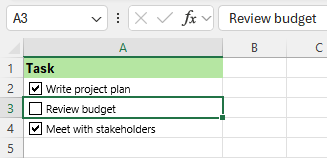
鏈接到自身單元格
單元格值變為 TRUE/FALSE
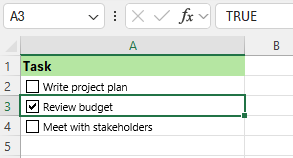
鏈接到其他單元格
TRUE/FALSE 出現在鏈接列中
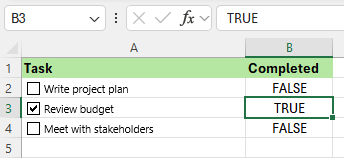
如果您希望高效插入大量複選框且不使用 VBA 或手動調整,此方法非常理想。
Excel 公式 - 使用與複選框或選項按鈕單元格引用相關的公式
如果您希望根據用戶與選項按鈕或複選框的交互情況,在工作表單元格中自動顯示「是」或「否」,可以將每個控件鏈接到特定的工作表單元格,然後使用公式(如 IF)來解釋結果。如果您希望在下游分析、報告或數據導出中有可見的摘要值,且不需要使用 VBA,此方法非常有幫助。
1. 使用開發工具選項卡為每個問題或項目插入一個複選框或選項按鈕(表單控件)。
2. 右鍵單擊該控件,選擇「格式控制」,並將單元格鏈接設置為指定的單元格(例如,您可以將第一個複選框或選項按鈕組鏈接到 C2 單元格)。這個單元格將顯示複選框的TRUE/FALSE或選項按鈕的數字值(第一個選項為 1,第二個選項為 2,依此類推)。
3. 在結果單元格(例如 D2)中輸入解釋鏈接單元格值的公式:
- 對於選項按鈕(表單控件),C2=1 表示「是」,C2=2 表示「否」:
=IF(C2=1,"Yes","No") - 對於複選框,C2=TRUE 表示已選中(是),C2=FALSE 表示未選中(否):
=IF(C2=TRUE,"Yes","No")
4. 按下 Enter 確認公式。要對多個問題或行應用此邏輯,請複製每個行的控件和公式,並相應修改單元格引用(例如,使用 C3、C4 等)。
提示:此解決方案非常適合需要在單元格中清楚跟踪「是」/「否」以便進一步計算、過濾或導出到其他系統的用戶。請注意不要刪除鏈接的控件或其單元格鏈接,否則可能會破壞公式引用。
其他內置 Excel 方法 - 使用帶下拉列表的數據驗證
如果您不需要複選框或單選按鈕,只是想讓用戶在「是」或「否」之間選擇,那麼數據驗證下拉列表是一種簡單有效的內置方法。此方法簡化了工作表,並有助於標準化響應,同時最大限度地減少輸入錯誤的風險。
1. 選擇您要插入「是/否」選擇器的單元格範圍(例如 B2:B10)。
2. 轉到數據選項卡,點擊數據工具組中的數據驗證,然後在對話框中將「允許」設置為列表。
3. 在「來源」框中輸入 Yes,No(用逗號分隔),然後點擊「確定」。
4. 現在,每個選定的單元格都有一個下拉箭頭,允許用戶快速舒適地選擇「是」或「否」。
優勢:此方法設置簡單,減少工作表雜亂,防止拼寫錯誤或條目不一致。
局限性:數據驗證下拉列表不提供視覺按鈕,這可能會影響表單美觀。它們不是成對互斥的——用戶可以留空單元格。對於有很多項目的列表,考慮使用自動填充快速將驗證複製到其他單元格。
提示:記住保護工作表或根據需要限制編輯,以避免用戶覆蓋單元格自定義條目,除非只允許「是」或「否」。
VBA 代碼 - 使用 VBA 直接創建「是/否」複選框
如果您的工作表需要動態生成大量「是/否」複選框(特別是在處理重複或長度可變的列表時),可以使用 VBA 自動化此過程。此方法適合高級用戶或管理多個項目或團隊標準化表單的人。VBA 讓您可以即時創建具有「是」和「否」預設標題的複選框控件,跨越任意數量的行。
1. 點擊開發工具選項卡,然後點擊Visual Basic打開 VBA 編輯器。接著點擊插入 > 模塊,並將以下代碼粘貼到模塊窗口中:
Sub AddYesNoCheckboxes()
Dim lastRow As Long
Dim ws As Worksheet
Dim i As Long
Set ws = ActiveSheet
lastRow = ws.Cells(ws.Rows.Count, "A").End(xlUp).Row
On Error Resume Next
xTitleId = "KutoolsforExcel"
For i = 2 To lastRow
ws.CheckBoxes.Add(ws.Cells(i, 2).Left, ws.Cells(i, 2).Top, 50, 15).Select
With Selection
.Caption = "Yes"
.LinkedCell = ws.Cells(i, 3).Address
End With
ws.CheckBoxes.Add(ws.Cells(i, 4).Left, ws.Cells(i, 4).Top, 50, 15).Select
With Selection
.Caption = "No"
.LinkedCell = ws.Cells(i, 5).Address
End With
Next i
End Sub2. 關閉 VBA 編輯器,返回工作表,然後從開發工具 > 宏中運行宏,選擇AddYesNoCheckboxes,然後點擊運行。此腳本將自動從第2行開始插入「是」和「否」複選框,基於 A 列被填滿的情況,將「是」複選框鏈接到 C 列,將「否」複選框鏈接到 E 列(根據您的佈局需要調整列)。
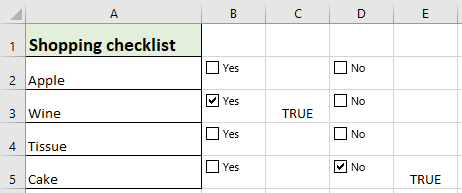
注意事項:VBA 腳本在每個數據項旁添加複選框,每個複選框的狀態都鏈接到附近的單元格,以便於結果檢索。如果您打算重新運行宏,請先刪除現有的複選框以避免重疊。將工作簿保存為啟用宏的格式(.xlsm)對於保留您的 VBA 解決方案至關重要。
故障排除:如果遇到運行時錯誤,請確保工作表中的 A 列包含定義複選框行的數據,並且沒有活動的工作表保護。如果「宏」按鈕被禁用,請檢查您的宏安全設置。
提示:對於高級應用程序,您可以修改宏以自動格式化、調整大小或命名複選框以進行專門處理。
優勢:在處理大型數據列表或生成多個表單時大大提高效率;確保一致的佈局和鏈接。
局限性:需要啟用宏的工作簿和執行 VBA 代碼的基本知識。如果多次運行宏而不清理現有的複選框,可能會導致複選框重疊。

使用 Kutools AI 解鎖 Excel 的魔法
- 智能執行:執行單元格操作、分析數據並創建圖表——所有這些都由簡單的指令驅動。
- 自訂公式:生成量身定制的公式,簡化您的工作流程。
- VBA 編碼:輕鬆編寫和實現 VBA 代碼。
- 公式解釋:輕鬆理解複雜的公式。
- 文本翻譯:打破電子表格中的語言障礙。
最佳 Office 生產力工具
| 🤖 | Kutools AI 助手:以智能執行為基礎,革新數據分析 |生成程式碼 | 創建自訂公式 | 分析數據並生成圖表 | 調用 Kutools 增強函數… |
| 熱門功能:查找、選取項目的背景色或標記重複值 | 刪除空行 | 合併列或單元格且不遺失數據 | 四捨五入(免公式)... | |
| 高級 LOOKUP:多條件 VLookup|多值 VLookup|多表查找|模糊查找... | |
| 高級下拉列表:快速創建下拉列表 |依賴型下拉列表 | 多選下拉列表... | |
| 列管理器:添加指定數量的列 | 移動列 | 切換隱藏列的顯示狀態 | 比較區域及列... | |
| 精選功能:網格聚焦 | 設計檢視 | 增強編輯欄 | 工作簿及工作表管理器 | 資源庫(快捷文本) | 日期提取器 | 合併資料 | 加密/解密儲存格 | 按列表發送電子郵件 | 超級篩選 | 特殊篩選(篩選粗體/傾斜/刪除線...)... | |
| 15 大工具集:12 項文本工具(添加文本、刪除特定字符…)|50+ 儀表 類型(甘特圖等)|40+ 實用 公式(基於生日計算年齡等)|19 項插入工具(插入QR码、根據路徑插入圖片等)|12 項轉換工具(金額轉大寫、匯率轉換等)|7 項合併與分割工具(高級合併行、分割儲存格等)|...及更多 |
運用 Kutools for Excel,全面提升您的 Excel 技能,體驗前所未有的高效。 Kutools for Excel 提供超過300 項進階功能,讓您提升工作效率、節省時間。 點此尋找您最需要的功能...
Office Tab 為 Office 帶來分頁介面,讓您的工作更加輕鬆簡單
- 在 Word、Excel、PowerPoint 中啟用分頁編輯與閱讀。
- 在同一視窗的新分頁中打開與創建多份文件,而非開啟新視窗。
- 提升您的生產力50%,每日可幫您減少數百次鼠標點擊!
所有 Kutools 外掛,一次安裝
Kutools for Office 套裝整合了 Excel、Word、Outlook 和 PowerPoint 的外掛,外加 Office Tab Pro,非常適合需要跨 Office 應用程式協同作業的團隊。
- 全合一套裝 — Excel、Word、Outlook及 PowerPoint 外掛 + Office Tab Pro
- 一鍵安裝,一份授權 — 幾分鐘完成設置(支援 MSI)
- 協同運作更順暢 — Office 應用間無縫提升生產力
- 30 天全功能試用 — 無需註冊、無需信用卡
- 最超值 — 一次購買,節省單獨外掛費用
